- Mwandishi Jason Gerald [email protected].
- Public 2023-12-16 11:41.
- Mwisho uliobadilishwa 2025-01-23 12:48.
Chkdsk huangalia diski ngumu na inaonyesha ripoti ya hali kwenye mfumo. Chkdsk inaweza kutumika kugundua na kurekebisha makosa ya diski. Fuata mwongozo hapa chini ili kuendesha Chkdsk kwenye Windows, na pia Mac OS X sawa.
Hatua
Njia 1 ya 3: Kupitia Windows (Toleo Lote)
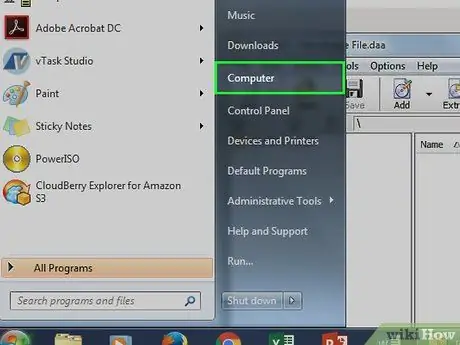
Hatua ya 1. Bonyeza kitufe cha Anza
Chagua Kompyuta au Kompyuta yangu. Hii itaonyesha wahamiaji wote. Pata dereva unayotaka kuangalia.
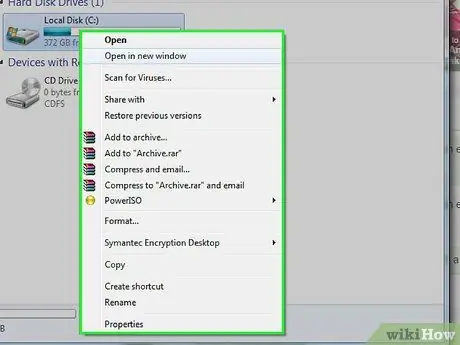
Hatua ya 2. Bonyeza kulia ikoni ya kiendeshi
Chagua Mali kutoka kwenye menyu. Kwenye dirisha jipya, chagua kichupo cha Zana. Hii ni zana ya msingi kwa disks ngumu. Kuangalia hitilafu kutaendesha chkdsk. Bonyeza Angalia Sasa…
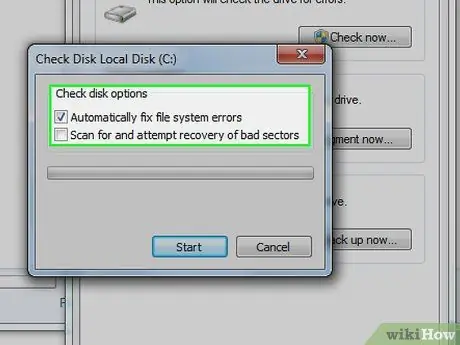
Hatua ya 3. Chagua chaguo la chkdsk
Unaweza kuamua ikiwa unataka chkdsk kurekebisha makosa au kupona sekta mbaya. Ikiwa moja ya visanduku vinakaguliwa, utahamasishwa kuanzisha tena kompyuta ikiwa ni diski ngumu ambayo inaendesha mfumo wa uendeshaji. Chkdsk itaendesha kabla ya Windows kuanza.
Lazima uwe umeingia kama Msimamizi
Njia 2 ya 3: Kupitia Amri ya Haraka
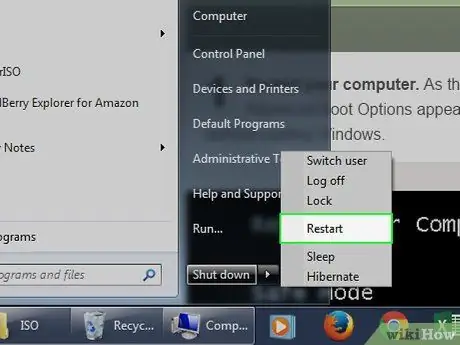
Hatua ya 1. Anzisha upya kompyuta
Wakati kompyuta imewashwa, bonyeza kitufe cha F8 mara kwa mara hadi Chaguzi za Boot za Juu zionekane. Menyu hii hukuruhusu kuanza haraka kwa amri bila kupakia Windows.
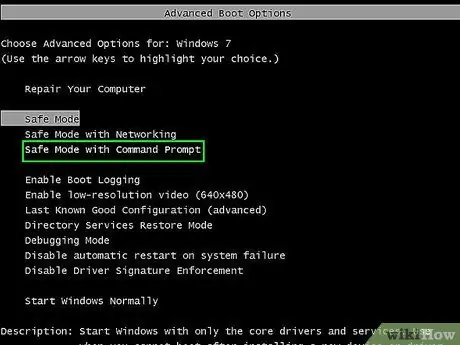
Hatua ya 2. Chagua "Njia salama na Amri ya Kuhamasisha
Kompyuta itaanza upya na utaona orodha ya madereva ambayo sasa yanapakia. Baada ya kumaliza kupakia, haraka ya amri itaonekana.

Hatua ya 3. Run chkdsk
Andika "chkdsk" na ubonyeze kuingia ili uangalie kiendeshi bila kurekebisha hitilafu.
- Ili kuendesha chkdsk na kurekebisha makosa, andika "chkdsk c: / f". Badilisha "c" na barua ya gari ambayo unataka kurekebisha.
- Ili kuendesha chkdsk wakati wa kurekebisha makosa, kutafuta sekta na kupata data, andika "chkdsk c: / r". Badilisha "c" na barua ya gari ambayo unataka kurekebisha.
- Unaweza kushawishiwa kuanza tena kompyuta ikiwa dereva anatumika. Ikiwa umehamasishwa, bonyeza Y ili kuendelea.
Njia 3 ya 3: Kupitia Mac OS X
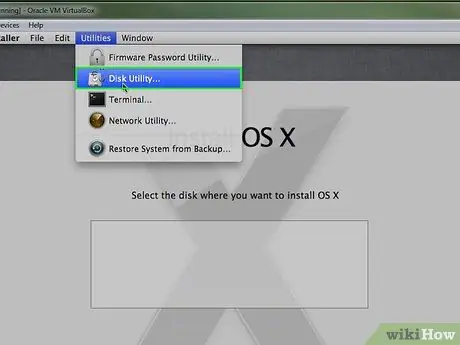
Hatua ya 1. Run Disk Utility
Disk Utility hutoa kazi sawa za msingi kama Chkdsk katika Windows. Utahitaji DVD ya usakinishaji ya Mac OS X.

Hatua ya 2. Washa Mac na ingiza CD
Shikilia kitufe cha "C" kupakia programu ya kusanidi kwa Mac OS. Chagua lugha unayotaka kuendelea.
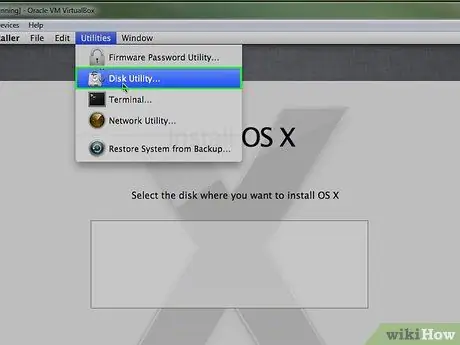
Hatua ya 3. Open Disk Utility
Unaweza kuipata kwenye mwambaa wa menyu ya eneo-kazi. Chagua diski ngumu unayotaka kutengeneza na kisha ubonyeze Tengeneza Sauti.






